6 најбољих исправки за мрачни режим који не ради у Цхроме-у на Андроид-у и иПхоне-у
Мисцелланеа / / October 07, 2023
Док је Гоогле Цхроме доступан на Андроид телефонима као подразумевани претраживач, многи корисници иПхоне-а радије је од Сафарија. Прегледач има своје предности и обавља посао када претражујете веб и преузимате датотеке.
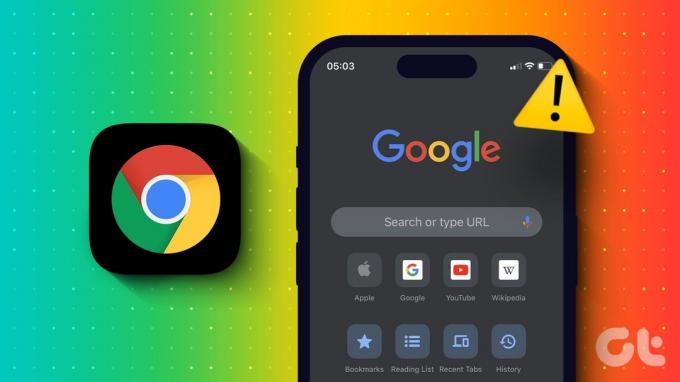
Такође можете да користите Тамни режим у Цхроме-у на свом иПхоне или Андроид телефону. Али у случају да Дарк Моде не ради на Цхроме-у, ево неколико радних решења за Андроид и иПхоне да бисте решили проблем.
1. Проверите подешавања системске теме
Почевши од основа, потребно је да проверите подешавања системске теме за ваш мобилни уређај. Обично се апликације пребацују у тамни режим и назад у светли режим, у зависности од жељених подешавања системске теме. Ево како да проверите исто на свом Андроид телефону или иПхоне-у.
На Андроиду
Корак 1: Отворите Подешавања и додирните Дисплеј.

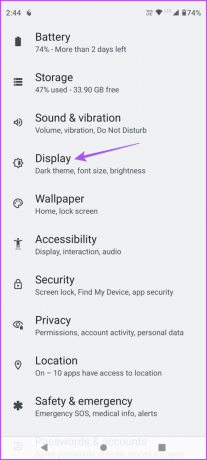
Корак 2: Изаберите Тамна тема и проверите распоред да се Тамна тема укључи на вашем уређају.


Ако знате системска подешавања, морате их проверити у апликацији Гоогле Цхроме.
Корак 3: Затворите Подешавања и отворите Цхроме на Андроид телефону.
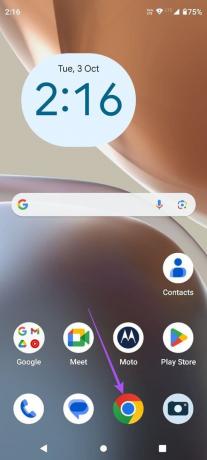
4. корак: Додирните три вертикалне тачке у горњем десном углу и изаберите Подешавања.
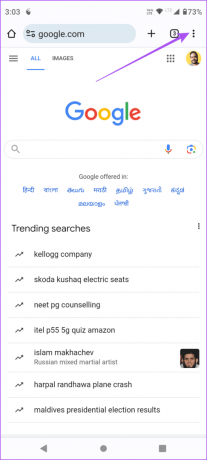

5. корак: Померите се надоле и додирните Тема. Затим проверите да ли Цхроме прати подразумевану тему система.


У случају да не желите да Цхроме прати подразумевану тему система, можете изабрати да тамна тема буде увек омогућена.
На иПхоне-у
Корак 1: Отворите апликацију Сеттингс и изаберите Дисплаи анд Бригхтнесс.


Корак 2: Изаберите Тамна тема да бисте је ручно омогућили.
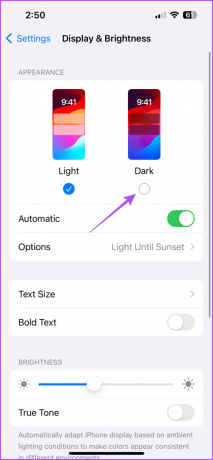
Корак 3: Додирните прекидач поред Аутоматски да бисте онемогућили функцију.

4. корак: Затворите Подешавања и отворите Цхроме на свом иПхоне-у да бисте проверили да ли је проблем решен.

2. Проверите услуге локације
Ако Цхроме не улази у тамни режим упркос избору аутоматских подешавања изгледа, потребно је да проверите Услуге локације на свом уређају. Тема тамног режима ће се променити у зависности од времена и датума вашег тренутног региона. Ево како можете да проверите и омогућите услуге локације за Цхроме.
На Андроиду
Корак 1: Дуго притисните икону Цхроме апликације и изаберите Информације о апликацији.

Корак 2: Додирните Дозволе и изаберите Локација.


Корак 3: Уверите се да је приступ локацији омогућен. Биће изабрана и опција Прецизна локација.
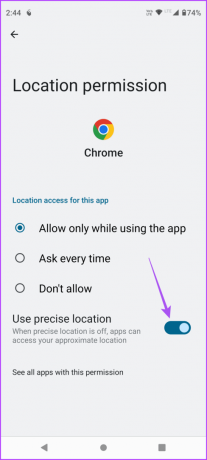
4. корак: Затворите информације о апликацији и отворите Цхроме да бисте проверили да ли је проблем решен.
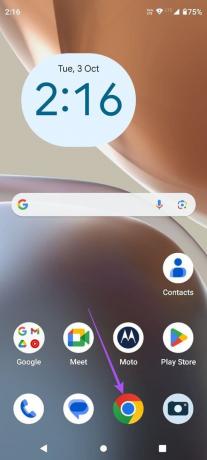
На иПхоне-у
Корак 1: Отворите апликацију Подешавања и додирните Цхроме.

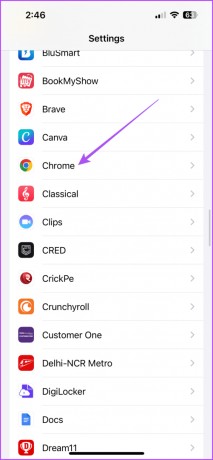
Корак 2: Додирните Локација и уверите се да је апликацији дозвољен приступ вашој тренутној локацији.
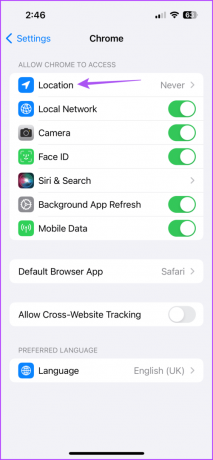

Уверите се да је изабрана и Прецизна локација.
Корак 3: Затворите Подешавања и отворите Цхроме да бисте проверили да ли је проблем решен.

3. Обришите кеш Цхроме апликације
Можете да обришете кеш апликације за Гоогле Цхроме на свом мобилном уређају. Кеш меморија и колачићи помажу у побољшању укупног корисничког искуства и чине учитавање веб странице прилагодљивијим. Кеш апликације такође чува ваше поставке у апликацији. Ако тамни режим и даље не ради у Цхроме-у, можете покушати да обришете кеш његове апликације и колачиће на Андроид-у и иПхоне-у. Погледајте наш пост да бисте сазнали како да обришете кеш меморију и колачиће у Цхроме-у. Када завршите, отворите Цхроме и проверите да ли је проблем решен.
4. Омогући Цхроме заставицу принудног тамног режима
Цхроме заставице су додатне експерименталне функције које нису доступне у подешавањима апликације. Цхроме заставица вам омогућава да наметнете тамни режим на свим веб локацијама које претражујете у апликацији на свом мобилном телефону. Дакле, такође можете изабрати да омогућите ову функцију ако тамни режим не ради. Од писања овог поста, ова опција је доступна само за Андроид телефон.
Корак 1: Отворите Цхроме на свом Андроид-у.
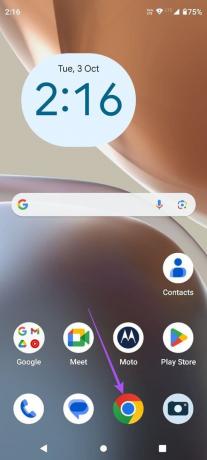
Корак 2: У траку за претрагу унесите следећу адресу и додирните Ентер:
chrome://flags/Корак 3: Померите се надоле и изаберите Омогући за аутоматски тамни режим за веб садржај.


Подешен је да прати подразумевану системску тему вашег уређаја.
5. Принудно затворите и поново покрените Цхроме апликацију
Након што примените поставку, предлажемо да принудно затворите и поново покренете апликацију на свом Андроид-у или иПхоне-у. Ово ће апликацији дати нови почетак.
На Андроиду
Корак 1: Дуго притисните икону Цхроме апликације и изаберите Информације о апликацији.

Корак 2: Додирните Форце Стоп и изаберите Ок да бисте потврдили.
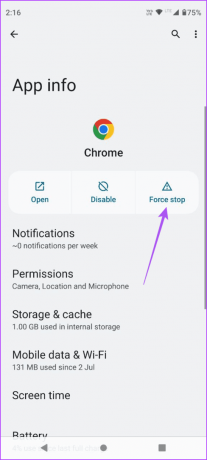

Корак 3: Затворите информације о апликацији и поново отворите Цхроме да бисте проверили да ли је проблем решен.
На иПхоне-у
Корак 1: На почетном екрану превуците нагоре и задржите да бисте открили прозоре апликације у позадини.
Корак 2: Превуците удесно да бисте потражили Цхроме и превуците нагоре да бисте уклонили апликацију.

Корак 3: Поново покрените Цхроме и проверите да ли је проблем решен.

6. Ажурирајте апликацију Гоогле Цхроме
Ако ниједно од решења не функционише, предлажемо да инсталирате најновију верзију Цхроме-а на свој мобилни уређај. Ово ће уклонити грешке из тренутне верзије које узрокују овај проблем.
Ажурирајте Цхроме на иПхоне-у
Ажурирајте Цхроме на Андроид-у
Користите Цхоме у мрачном режиму
Ова решења ће помоћи ако тамни режим не ради у Цхроме-у на вашем Андроид-у или иПхоне-у. У случају да сте на отвореном, погледајте наш водич о томе када Гоогле Цхроме не ради на мобилним подацима. То ће вам помоћи да решите проблеме са мобилним подацима или другим стварима на Андроид телефону да бисте поново покренули Цхроме.
Последњи пут ажурирано 04. октобра 2023
Горњи чланак може садржати партнерске везе које помажу у подршци Гуидинг Тецх. Међутим, то не утиче на наш уреднички интегритет. Садржај остаје непристрасан и аутентичан.



